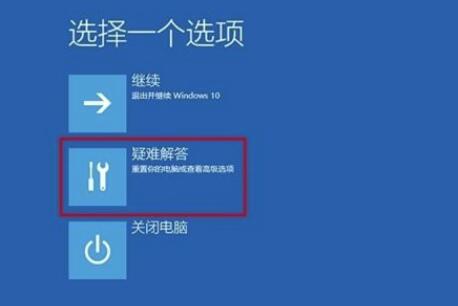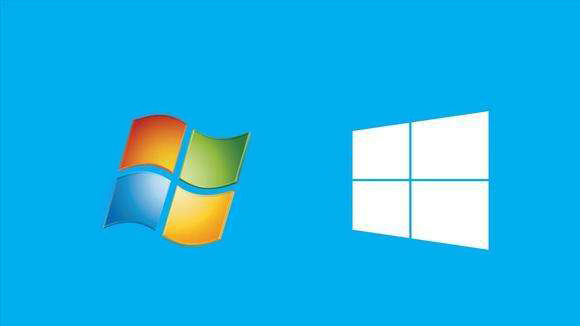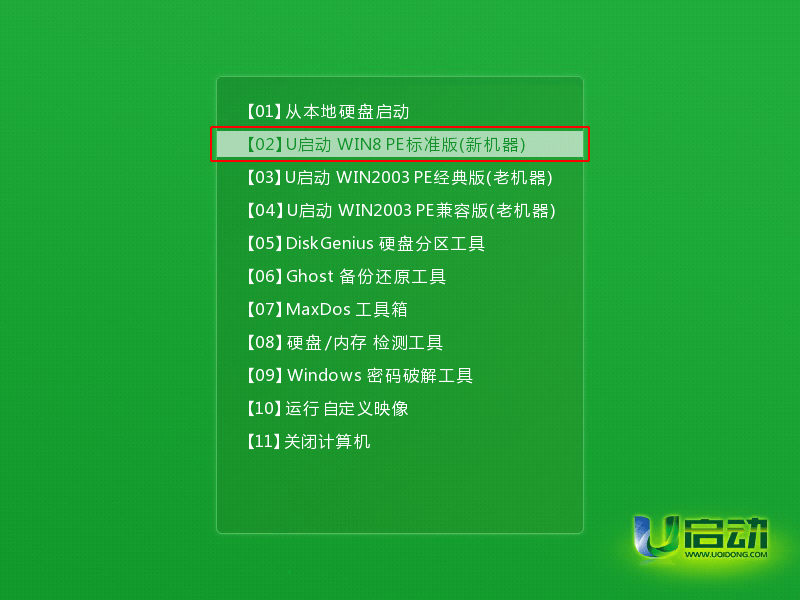Win10系统更新失败的解决教程
简单到家
 686人浏览
686人浏览
 2023-08-22
2023-08-22
相信有很多小伙伴在使用电脑的时候都回去更新微软推送的各种补丁来保障系统的安全,而有部分用户反映自己的电脑在更新的时候失败了,重启电脑还是不行,那么遇到这种情况时应该怎么办呢?下面就和小编一起来看看方法吧。
1、在Win10系统,在打开系统更新界面,提示需要重新启动,但是重新启动后,还是无法安装。

2、我们可以右击Windows10左下角的开始按钮,在弹出菜单中选择运行菜单项。
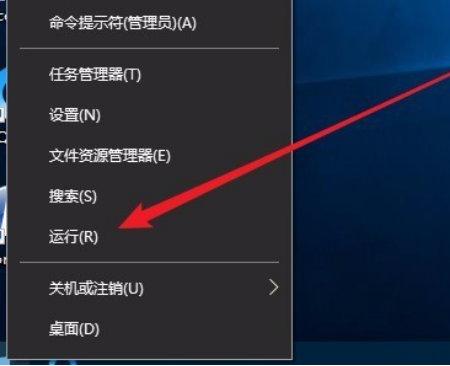
3、接着在打开的Windows10运行窗口中,输入命令services.msc,然后点击确定按钮运行该程序。

4、这时会打开Windows10服务列表,在列表中找到Windows Update服务项,然后右键点击该服务项,在弹出菜单中选择停止菜单项。
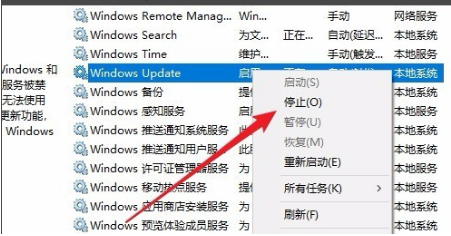
5、接下来打开Windows资源管理器,然后定位到:C:\Windows\SoftwareDistribution文件夹。

6、接下来选中该文件夹中的Datastore与Download文件夹,然后右键点击这两个文件夹,在弹出菜单中选择删除菜单项,把这两个文件夹删除。
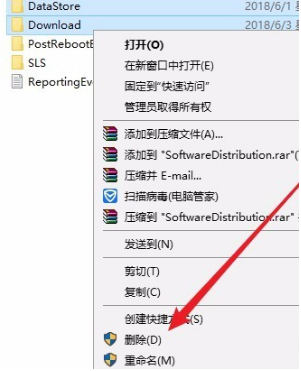
7、接下来在再次打开 Windows服务窗口,右键点击Windows Update服务项,在弹出菜单中选择启动菜单项。
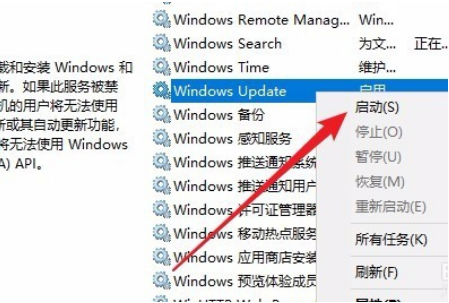
8、接着打开Windows设置窗口,在窗口中点击更新和安全图标。

9、再次更新就会发现现在可以正常的下载与安装新补丁了。
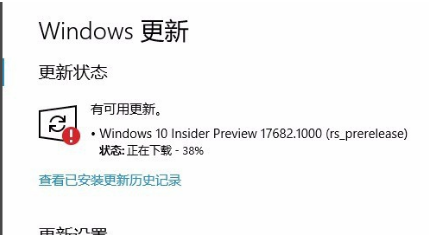
上述内容为转载或编者观点,不代表简单到家意见,不承担任何法律责任。
服务推荐
更多>
资讯推荐
更多>
win10更新失败80070002错误怎么办 win10更新失败80070002错误解决方法【详解】
 705浏览
705浏览
 2023-04-08
2023-04-08
 705浏览
705浏览
 2023-04-08
2023-04-08

苹果手机无法更新系统怎么办 iphone更新系统失败的解决办法【详解】
 771浏览
771浏览
 2023-04-08
2023-04-08
 771浏览
771浏览
 2023-04-08
2023-04-08